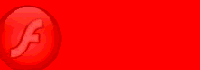Flash memiliki fasilitas, yaitu fasilitas dimana kita dapat membuat animsi sederhana yang merupakan animasi teratur yang pergerakannya telah kita tentukan dari semula.
Berikut ini adalah jenis-jenis dari animasi flash :
1. Animasi Frame To Frame
Animasi ini sangat jarang digunakan oleh orang karena selain sangat sulit membuatnya, juga memakan banyak memori.
Misalnya kita ingin membuat sebuah bola bergerak dari kiri ke kanan, caranya yaitu :
· Buat sebuah bola menggunakan oval tool
· Klik kanan pada frame 2, pilih insert keyframe
· Pada frame 2, geser bola tersebut sedikit ke kanan
· Kemudian masukkan lagi keyframe pada frame selanjutnya
· Ulangi langkah 2 dan 3 hingga bola sampai pada posisi yang kita inginkan
· Tekan enter untuk melihat pergerakannya
Untuk melihat contoh klik disini
2. Animasi Motion Tween
Animasi ini digunakan apabila kita ingin membuat suatu gerakan yang teratur, animasi ini sering digunakan oleh pemula seperti kita.
Misalnya kita ingin membuat gerakan seperti yang telah kita buat menggunakan animasi frame to frame tadi, caranya yaitu :
· Buat sebuah bola menggunakan oval tool
· Kemudian misalnya pilih frame 20, klik kanan pada frame tersebut dan pilih insert keyframe
· Pada frame 20, geser bola tersebut hingga berada pada posisi akhir yang kita inginkan
· Kemudian klik kanan pada frame 1, pilih create motion tween atau dapat juga dengan mengklik frame 1 kemudian buka panel properties dan pada tween pilih motion
· Tekan enter untuk melihat pergerakannya
· Bandingkan hasilnya dengan motion yang dibuat pada animasi frame to frame
Untuk melihat contoh klik disini
3. Animasi Motion Guide
Animasi jenis ini digunakan apabila kita ingin membuat suatu gerakan yang mengikuti sebuah jalur yang kita buat. Untuk membuat animasi ini, caranya adalah :
· Buat suatu animasi motion tween
· Klik kanan pada layer 1 (layer dimana animasi motion tween dibuat), pilih add motion guide
· Klik frame 1 pada guide, kemudian buat jalurnya sesuai keinginan, misalnya menggunakan pencil tool
· Agar objek dapat bergerak, maka tengah objek harus berada di tengah jalur
· Untuk itu, klik frame 1 layer 1 dan pastikan bahwa tengah objek terletak pada jalur, begitu juga pada frame akhirnya
· Tekan enter untuk melihat pergerakannya
Untuk melihat contoh klik disini
4. Animasi Masking
Animasi ini berguna untuk menampilkan objek yang semula disembunyikan. Untuk membuat animasi ini, caranya adalah :
· Buat sebuah animasi motion tween
· Klik kanan pada layer 1 kemudian pilih insert layer
· Pada layer 2, buatlah tulisan dengan menggunakan text tool. Kemudian taruhlah di tengah jalur dari pergerakan motion tween tadi
· Klik kanan pada layer 2, pilih Mask
· Tekan enter untuk melihat hasilnya
Untuk melihat contoh klik disini
5. Animasi Motion Shape
Animasi ini berguna untuk membuat animasi perubahan bentuk dari satu bentuk ke bentuk yang lain, misalnya mengubah bentuk bulat menjadi kotak. Untuk membuat animasi ini, caranya adalah :
· Buat sebuah bola dengan menggunakan oval tool
· Klik kanan pada frame 20, pilih insert blank keyframe
· Pilih frame 1, kemudian buka panel properties, pada tween pilih shape
· Tekan enter untuk melihat hasilnya
Untuk melihat contoh klik disini
6. Animasi Motion Tween Rotate
Animasi ini digunakan untuk membuat animasi perputaran, baik berputar di tempat maupun barputar sambil berjalan. Untuk membuat animasi ini, caranya adalah :
· Buatlah sebuah animasi motion tween dengan bentuk objek persegi (agar perputaran lebih kelihatan)
· Klik frame 1, buka panel properties, pada pilihan rotate pilih CW (perputaran searah jarum jam) atau CCW (perputaran berlawanan arah jarum jam)
· Pada pilihan times, isi dengan angka 10. Angka ini menunjukkan berapa banyak putaran sepanjang motion tween yang dibuat
· Tekan enter untuk melihat hasilnya
Untuk melihat contoh klik disini